Wps Office: il clone gratis di Microsoft Office!
By Salvo Vosal
Vi piace Microsoft Office? Siete abituati alla sua comoda interfaccia e questo vi impedisce di migrare verso una alternativa gratuita anche se non avete nessuna intenzione di acquistare un licenza? Forse abbiamo una soluzione per voi. WPS Office è un vero clone del prodotto Microsoft con una ottima compatibilità con i suoi formati ed una interfaccia così simile a quella di Office che Microsoft ha fatto causa al suo sviluppatore (Kingsoft).
Anche WPS Office è purtroppo un software proprietario, come Office di Microsoft. Se volete una suite da ufficio libera e open source vi consigliamo di usare Libre Office.
WPS Office, usa poche risorse e va molto bene anche su Pc datati. Quindi è tutto oro quel che luccica? In questo caso purtroppo no, WPS ha tre importanti criticità:
- Non è in italiano, ci sono gran parte delle maggiori lingue del vecchio continente ma manca la nostra.
- Non ha quindi il dizionario nella nostra lingua.
- La versione free ha un popup con gli annunci.
In questo post vi spiegheremo come superare tutte e tre le criticità, per rendere WPS Office 2016 completamente in Italiano, e senza alcun annuncio e quindi praticamente perfetto. Il nostro tutorial e le procedure presentate sono state pensate su Windows, appena avrò sotto mano un altro sistema le proverò anche su quello e verdò se è il caso di estendere la guida.
Quali sono le differenze fra WPS Office e LibreOffice?
Le due suite sono molto differenti, a partire dalla filosofia. WPS Office è closed source ed offerto in versione free e a pagamento, mentre LibreOffice è software FLOSS (Free e Open Source).
Oltre ciò a favore di WPS c’è una ottima compatibilità con i formati proprietari di Office, dovuta pare ad un certosino lavoro di retro engineering. Ottima pare la compatibilità con i file di Word e Excel, leggermente peggiori quella con i file di Power Point. Purtroppo manca il supporto ai formati aperti, che sono lo standard.
Per il resto WPS Office ha una interfaccia più evoluta e curata rispetto a quella di libre, e davvero molto simile a quella dei prodotti di Microsoft (moltissimi strumenti e menù sono persino nella stessa identica posizione). C’è da segnalare che finalmente anche Libre ha ricevuto la nuova interfaccia “ribbon like” più simile alle versioni di Office successive alla 2003.
Libre Office vince come detto sul fronte dell’aderenza agli standard. In generale sono due ottime alternative ad Office di Microsoft.
Come si scarica ed installa WPS Office?
La procedura è davvero elementare basta andare, sul sito ufficiale a questa pagina e scaricare l’ultima versione rilasciata. A download concluso sarà davvero semplice fare un doppio click e avviare ala procedura di installazione, è in inglese ma è facile da capire bastano una paio di Next.
A installazione conclusa potete sono già spuntate le voci per associare i formati di Office (per fare alcuni esempi: doc, docx, xls, ppt, pptx) a WPS Office, e l’opzione per visualizzare le icone della suite sul desktop.
Come tradurre WPS Office 2016 in Italiano?
La cosa è davvero semplice, e bastano un paio di passaggi. La traduzione non è ufficiale ma è molto completa, è opera di uno sviluppatore indipendente. Per non sbagliare eccovi il link alla sua pagina, potete scaricare il file che è un archivio compresso di nome it-IT direttamente cliccando sul tasto download.
A scaricamento completato, possiamo applicare la traduzione italiana a WPS Office. Andate sull’icona di uno dei programmi della suite, noi abbiamo scelto WPS Writer e cliccateci su con il tasto destro, si aprirà il solito menù contestuale di Windows. Nel menù cliccate sulla voce Apri percorso file, si aprirà una finestra di esplora risorse.
Da questa posizione entrate nella cartella 10.2.0.xxxx, e dentro troverete diverse altre cartelle, ci interessa quella che si chiama office6 entrateci e poi entrate dentro la cartella mui.
Dentro la cartella mui potete copiare il file il file compresso e decomprimerlo, così avrete una situazione analoga a quella dello screen.
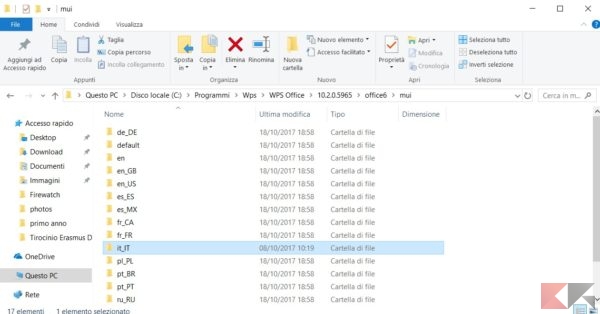
A questo punto potete avviare un programma qualsiasi di Wps Office e in alto a destra cliccare sulla voce di selezioni lingua (la ho evidenziata nello screen).
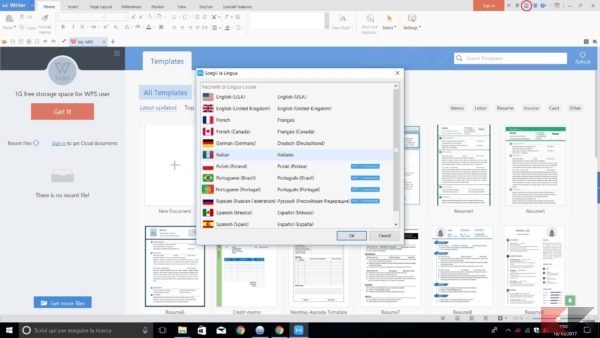
Una volta selezionata la lingua italiana basterà chiudere la applicazione e riaprirla a quel punto la troverete completamente tradotta in italiano.

Se vi interessa impostare anche il dizionario del correttore ortografico in italiano consultate il prossimo paragrafo.
Come inserire il dizionario italiano su WPS Office 2016?
La procedura è davvero simile alla precedente. Questa volta bisogna scaricare questo file compresso che contiene i dizionari.
A scaricamento ccluso, possiamo mettere i dizionari nella cartella giusta. Andate sull’icona di uno dei programmi della suite, noi abbiamo scelto ancora WPS Writer e cliccateci su con il tasto destro, si aprirà il solito menù contestuale di Windows. In questo menù cliccate sulla voce Apri percorso file, si aprirà una finestra di esplora risorse.
Da questa posizione entrate nella cartella 10.2.0.xxxx, e dentro troverete diverse altre cartelle, ci interessa quella che si chiama office6 entrateci e poi entrate dentro la cartella dicts e poi dentro quella chiamata spellcheck.
Una volta dentro la cartella spellcheck, copiate il file scaricato e scompattatelo all’interno.
A questo punto avviate WPS Writer, create un nuovo documento, dalla sezione Review (o revisione) cliccate sul pulsante Spell Check che trovate in alto a sinistra. Selezionate quindi la voce Set Language(C)…
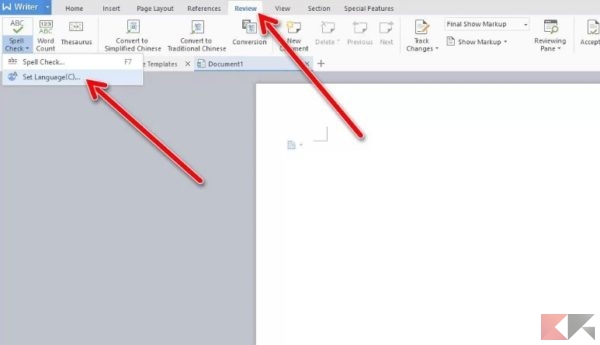
Dalla finestra di dialogo che si apre, selezionate Italian (Italy). Confermate l’operazione cliccando su Set Default ed avrete terminato.
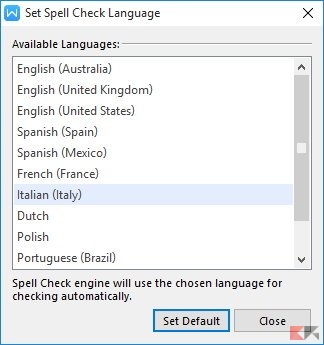
Adesso il correttore grammaticale funzionerà perfettamente anche con l’Italiano sulla vostra copia di WPS Office.
Adesso WPS office è davvero quasi perfetto peccato per quelle fastidiose pubblicità popup, nel prossimo paragrafo vi spiegheremo un modo semplice per eliminare anche loro.
Come eliminare la pubblicità su WPS Office
Ci sono vari mediti per eliminare il fastidioso popup, uno dei più comodi e che vi proponiamo consiste nello sfruttare il firewall di Windows.
Bastano pochi passaggi, e non vedrete mai più apparire la pubblicità su WPS Office.
Cliccate su start e scrivete “wf.msc” (senza virgolette e premete Invio), si aprirà la schermata per la gestione del firewall.
A sinistra andate su Regole connessione in entrata, a questo punto scorrete l’elenco e cercate la voce wpscloudsvr.exe e cliccateci sopra con il tasto destro e scegliete la voce Disabilita regola.
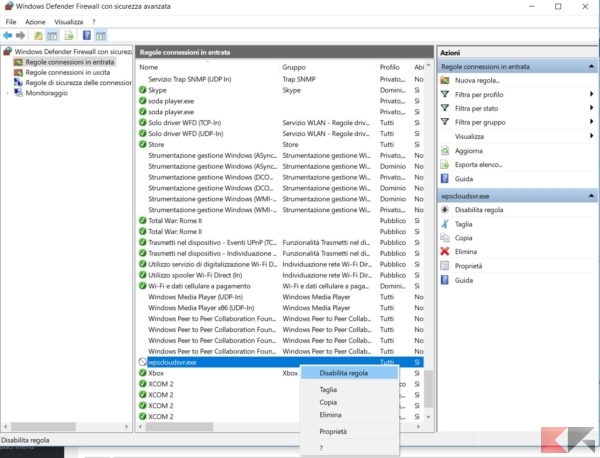
Poi cliccate su wpscloudsvr.exe di nuovo con il tasto destro e su Proprietà, nella schermata spuntate Blocca la connessione.
Avete finito gli annunci non vi molesteranno più e potrete usare liberamente tutte le opzioni e funzioni di WPS Office.
Il nostro approfondimento su WPS Office è finito, ci auguriamo di avervi fornito il modo di godere al massimo di una altra ottima alternativa a Office. Fateci sapere che ne pensate tramite un commento e non scordate di seguirci anche sui social Facebook e Twitter.
L’articolo Wps Office: il clone gratis di Microsoft Office! appare per la prima volta su ChimeraRevo – Il miglior volto della tecnologia.
Se vuoi sostenerci, puoi farlo acquistando qualsiasi cosa dai diversi link di affiliazione che abbiamo nel nostro sito o partendo da qui oppure alcune di queste distribuzioni GNU/Linux che sono disponibili sul nostro negozio online, quelle mancanti possono essere comunque richieste, e su cui trovi anche PC, NAS e il ns ServerOne. Se ti senti generoso, puoi anche donarmi solo 1€ o più se vuoi con PayPal e aiutarmi a continuare a pubblicare più contenuti come questo. Grazie!
Hai dubbi o problemi? Ti aiutiamo noi!
Se vuoi rimanere sempre aggiornato, iscriviti al nostro canale Telegram.Se vuoi ricevere supporto per qualsiasi dubbio o problema, iscriviti alla nostra community Facebook o gruppo Telegram.
Cosa ne pensi? Fateci sapere i vostri pensieri nei commenti qui sotto.
Ti piace quello che leggi? Per favore condividilo con gli altri.




























